Hoe verwijder je WonderFind browser hijacker
![]() Geschreven door Tomas Meskauskas op
Geschreven door Tomas Meskauskas op
Wat voor extensie is WonderFind?
We hebben de WonderFind browser extensie getest en vonden dat het hijackt een browser om findflarex.com. Dit proces omvat het wijzigen van de instellingen van een webbrowser. Het is vermeldenswaard dat WonderFind wordt gepromoot als een hulpmiddel dat betere resultaten en een betere surfervaring biedt.
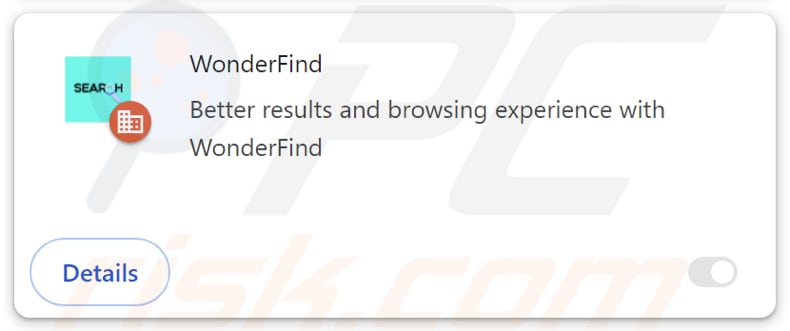
WonderFind browser hijacker overzicht
WonderFind is een ongewenste extensie die de standaardzoekmachine, startpagina en nieuwe tabbladpagina wijzigt in findflarex.com. Gebruikers van een browser gekaapt door deze uitbreiding landen op findflarex.com telkens wanneer ze een browser of een nieuw tabblad openen en zoekopdrachten invoeren. Vanaf findflarex.com worden gebruikers omgeleid naar boyu.com.tr.
Blijkbaar genereert findflarex.com geen zoekresultaten, waardoor het een valse zoekmachine is. Bovendien leidt het gebruikers naar een twijfelachtige zoekmachine (boyu.com.tr), die misleidende en onbetrouwbare resultaten kan presenteren. Als gebruikers op deze resultaten klikken, kunnen ze terechtkomen op phishingpagina's, sites met potentieel schadelijke apps, die nepdiensten of -producten aanbieden, enzovoort.
Daarom is het raadzaam om boyu.com.tr niet te vertrouwen en findflarex.com (en WonderFind) uit gekaapte webbrowsers te verwijderen. Een andere reden om WonderFind uit browsers te verwijderen is het vermogen om de "Beheerd door uw organisatie" functie. Deze functie in Chrome-browsers biedt gecentraliseerde controle- en beheermogelijkheden voor organisaties of andere entiteiten.
Wanneer het echter wordt gecontroleerd door browser hijackers zoals WonderFind, kan het worden misbruikt voor kwaadaardige doeleinden. Gebruikers kunnen bijvoorbeeld worden verhinderd om bepaalde websites te bezoeken, extensies toe te voegen of te verwijderen, de instellingen van een webbrowser te wijzigen of andere acties uit te voeren. Bovendien kan deze functie worden misbruikt om gevoelige informatie te verzamelen, ongewenste advertenties te injecteren en nog veel meer.
| Naam | WonderFind |
| Type bedreiging | Browser hijacker, omleiding, zoek hijacker, werkbalk, ongewenst nieuw tabblad |
| Browseruitbreiding(en) | WonderFind, ONFIND, en mogelijk andere extensies |
| Veronderstelde functionaliteit | Deze app zou betere resultaten en een betere browse-ervaring moeten bieden |
| Gepromote URL | findflarex.com |
| Opsporingsnamen (findflarex.com) | N/A (VirusTotal) |
| Dienend IP-adres (findflarex.com) | 172.67.180.87 |
| Detectienamen (Installateur) | N/A (VirusTotal) |
| Betreffende browserinstellingen | Homepage, URL nieuw tabblad, standaard zoekmachine |
| Symptomen | Gemanipuleerde instellingen van de internetbrowser (startpagina, standaard internetzoekmachine, instellingen nieuwe tabbladen). Gebruikers worden gedwongen om de website van de kaper te bezoeken en op internet te zoeken met hun zoekmachines. |
| Distributiemethoden | Misleidende pop-upadvertenties, gratis software-installaties (bundeling), valse Flash Player-installaties. |
| Schade | Volgen van internetbrowsers (mogelijke privacyproblemen), weergeven van ongewenste advertenties, omleidingen naar dubieuze websites. |
| Malware verwijderen (Windows) | Om mogelijke malware-infecties te verwijderen, scant u uw computer met legitieme antivirussoftware. Onze beveiligingsonderzoekers raden aan Combo Cleaner te gebruiken. |
Browserkapers in het algemeen
Meestal zijn browserkapers vermomd als nuttige extensies. Ze bieden echter zelden de vermeende functies en kapen browsers gewoon om valse zoekmachines of andere onbetrouwbare webpagina's te promoten. Bovendien kunnen deze extensies in sommige gevallen moeilijk te verwijderen zijn. Over het algemeen moeten gebruikers browserkapers vermijden.
Meer voorbeelden van browser-hijacking extensies zijn GuardGo, Random jaarfeit, en color-picker-tab.
Hoe is WonderFind op mijn computer geïnstalleerd?
Gebruikers voegen vaak browserkapers toe aan browsers via misleidende advertenties, meldingen van onbetrouwbare webpagina's, downloads van app stores van derden, onofficiële sites, P2P-netwerken, valse software-updates en soortgelijke kanalen. Vaker wel dan niet worden ze misleid om dergelijke extensies toe te voegen.
Als alternatief kunnen gebruikers browser hijackers installeren/toevoegen tijdens de installatie van duistere toepassingen. Het komt vaak voor dat dergelijke apps worden gebundeld met browser hijackers en niet worden opgemerkt door gebruikers tijdens de installatie. Meestal worden extra meegeleverde extensies of andere apps verborgen in "Geavanceerd", "Aangepast" of vergelijkbare instellingen.
Hoe vermijd je de installatie van browser hijackers?
Lees voordat je apps downloadt en installeert gebruikersbeoordelingen om er zeker van te zijn dat deze apps betrouwbaar zijn. Zoek tijdens de installatie naar extra apps en deselecteer ze als ze niet gewenst of verdacht zijn. Vermijd ook om op pop-ups, links, downloadknoppen en advertenties op duistere pagina's te klikken of om dergelijke sites meldingen te laten sturen.
Houd bovendien alle software en het besturingssysteem up-to-date en scan je computer regelmatig op ongewenste apps. Gebruik een gerenommeerd beveiligingsprogramma voor een betere bescherming tegen bedreigingen. Als je computer al geïnfecteerd is met WonderFind, raden we je aan een scan uit te voeren met Combo Cleaner om deze browser hijacker automatisch te elimineren.
Findflarex.com leidt om naar boyu.com.tr (GIF):
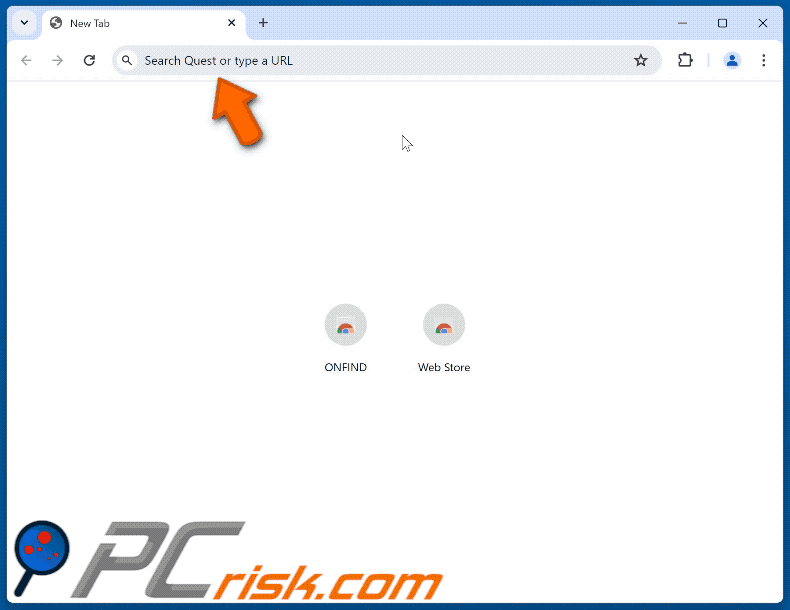
Toestemmingen gevraagd door WonderFind browser hijacker:
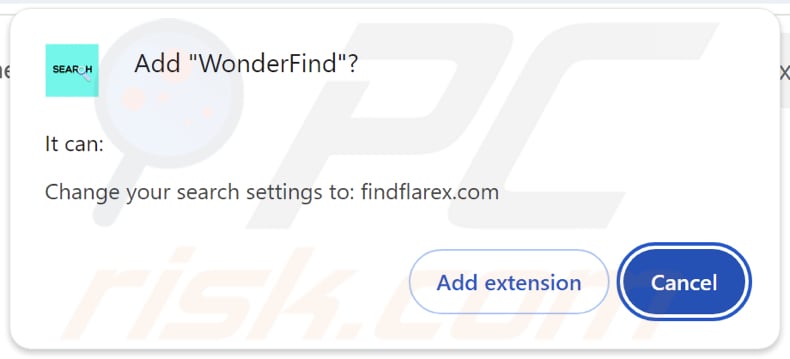
Onmiddellijke automatische malwareverwijdering:
Handmatig de dreiging verwijderen, kan een langdurig en ingewikkeld proces zijn dat geavanceerde computer vaardigheden vereist. Combo Cleaner is een professionele automatische malware verwijderaar die wordt aanbevolen om malware te verwijderen. Download het door op de onderstaande knop te klikken:
▼ DOWNLOAD Combo Cleaner
De gratis scanner controleert of uw computer geïnfecteerd is. Om het volledige product te kunnen gebruiken moet u een licentie van Combo Cleaner kopen. Beperkte proefperiode van 7 dagen beschikbaar. Combo Cleaner is eigendom van en wordt beheerd door Rcs Lt, het moederbedrijf van PCRisk. Lees meer. Door het downloaden van software op deze website verklaar je je akkoord met ons privacybeleid en onze algemene voorwaarden.
Snelmenu:
- Wat is WonderFind?
- STAP 1. deïnstalleer WonderFind toepassing via het Configuratiescherm.
- STAP 2. Verwijder WonderFind browser hijacker uit Google Chrome.
- STAP 3. Verwijder findflarex.com startpagina en standaardzoekmachine uit Mozilla Firefox.
- STAP 4. Verwijder findflarex.com omleiding uit Safari.
- STAP 5. Illegale plug-ins verwijderen uit Microsoft Edge.
WonderFind browser hijacker verwijderen:
Windows 10 gebruikers:

Klik rechts in de linkerbenedenhoek, in het Snelle Toegang-menu selecteer Controle Paneel. In het geopende schem kies je Programma's en Toepassingen.
Windows 7 gebruikers:

Klik Start ("het Windows Logo" in de linkerbenedenhoek van je desktop), kies Controle Paneel. Zoek naar Programma's en toepassingen.
macOS (OSX) gebruikers:

Klik op Finder, in het geopende scherm selecteer je Applicaties. Sleep de app van de Applicaties folder naar de Prullenbak (die zich in je Dock bevindt), klik dan rechts op het Prullenbak-icoon en selecteer Prullenbak Leegmaken.
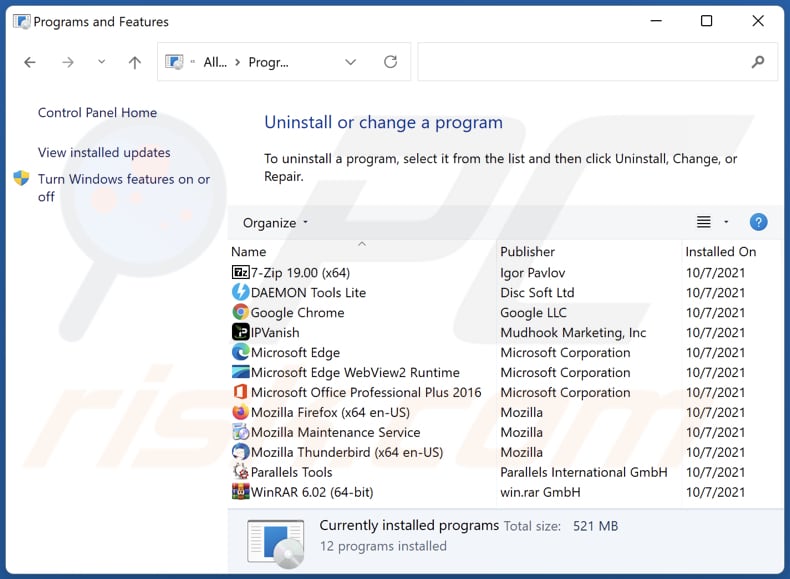
In het venster voor het verwijderen van programma's: zoek naar recent geïnstalleerde verdachte toepassingen, selecteer deze en klik op "Uninstall" of "Remove".
Na het verwijderen van de mogelijk ongewenste toepassingen (die browseromleidingen naar de findflarex.com website veroorzaken), scan je je computer op eventuele resterende ongewenste onderdelen. Gebruik aanbevolen malwareverwijderingssoftware om uw computer te scannen.
WonderFind browser hijacker verwijderen uit internetbrowsers:
Video die laat zien hoe je browseromleidingen verwijdert:
 Verwijder schadelijke extensies uit Google Chrome:
Verwijder schadelijke extensies uit Google Chrome:
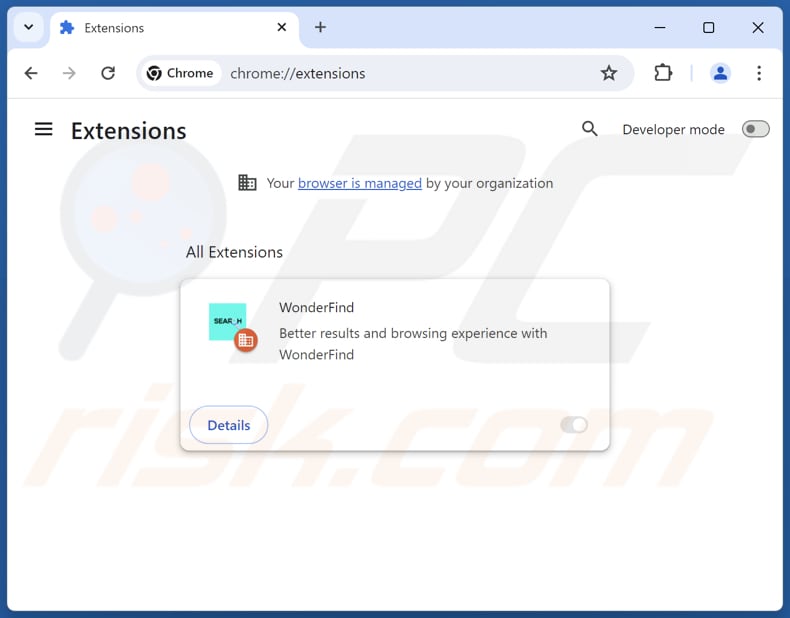
Klik op het Chrome-menupictogram ![]() (rechtsboven in Google Chrome), selecteer "Extensions" en klik op "Manage Extensions". Zoek "WonderFind" en andere recentelijk geïnstalleerde verdachte extensies, selecteer deze items en klik op "Verwijderen".
(rechtsboven in Google Chrome), selecteer "Extensions" en klik op "Manage Extensions". Zoek "WonderFind" en andere recentelijk geïnstalleerde verdachte extensies, selecteer deze items en klik op "Verwijderen".
Wijzig je startpagina:
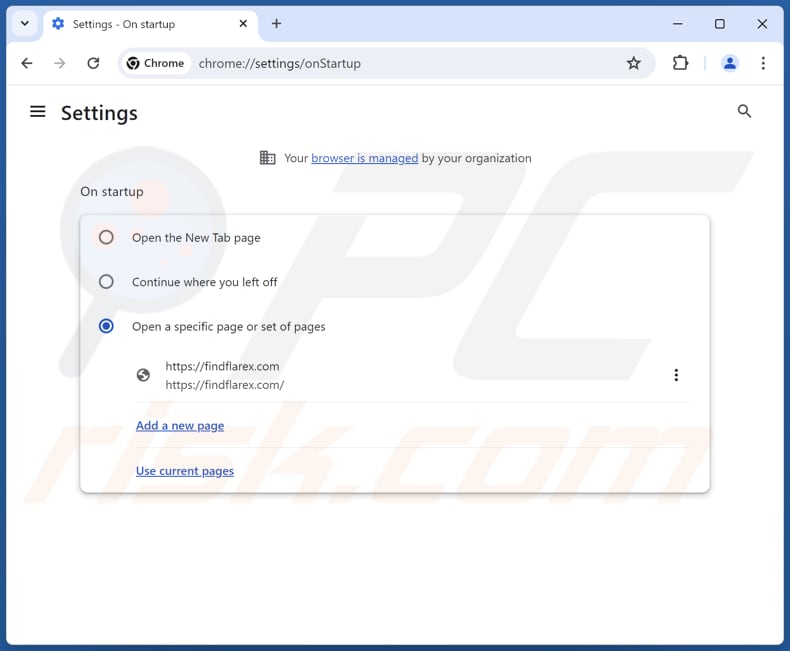
Klik op het Chrome-menupictogram ![]() (rechtsboven in Google Chrome), selecteer "Instellingen". Schakel in de sectie "On startup" de optie "WonderFind" uit, zoek naar een URL van de browser-kaper (hxxp://www.findflarex.com) onder de optie "Een specifieke of set pagina's openen". Als deze aanwezig is, klikt u op het pictogram drie verticale stippen en selecteert u "Verwijderen".
(rechtsboven in Google Chrome), selecteer "Instellingen". Schakel in de sectie "On startup" de optie "WonderFind" uit, zoek naar een URL van de browser-kaper (hxxp://www.findflarex.com) onder de optie "Een specifieke of set pagina's openen". Als deze aanwezig is, klikt u op het pictogram drie verticale stippen en selecteert u "Verwijderen".
Verander je standaard zoekmachine:
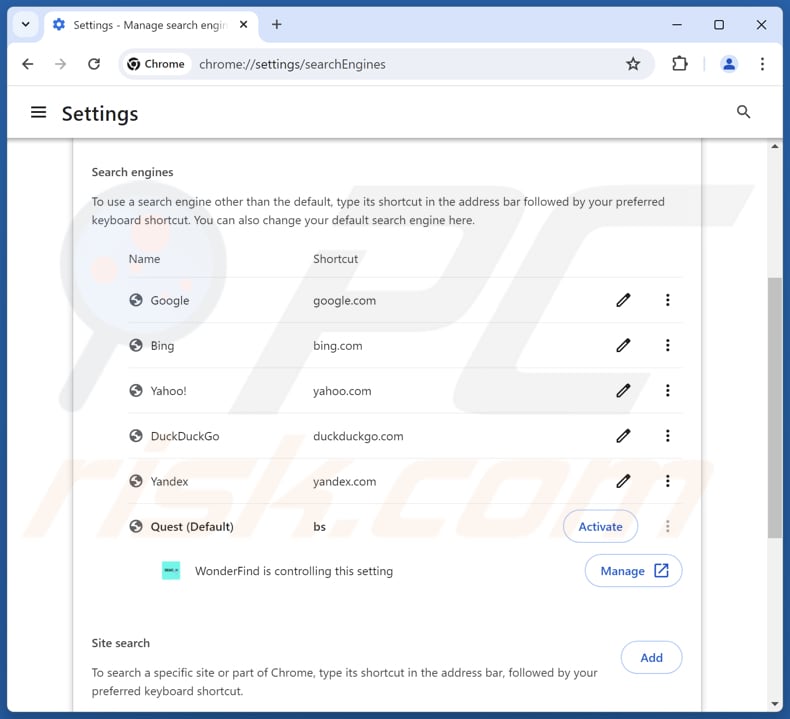
Uw standaardzoekmachine wijzigen in Google Chrome: Klik op het Chrome-menupictogram ![]() (in de rechterbovenhoek van Google Chrome), selecteer "Settings", klik in de sectie "Search engine" op "Manage search engines...", zoek in de geopende lijst naar "findflarex.com", klik op de drie verticale stippen bij deze URL en selecteer "Delete".
(in de rechterbovenhoek van Google Chrome), selecteer "Settings", klik in de sectie "Search engine" op "Manage search engines...", zoek in de geopende lijst naar "findflarex.com", klik op de drie verticale stippen bij deze URL en selecteer "Delete".
- Als u problemen blijft houden met browseromleidingen en ongewenste advertenties - Stel Google Chrome opnieuw in.
Optionele methode:
Als je problemen hebt met het verwijderen van findflarex.com doorverwijzing, reset dan de instellingen van je Google Chrome browser. Klik op het Chrome menu icoon ![]() (in de rechterbovenhoek van Google Chrome) en selecteer Instellingen. Scroll naar onder. Klik op de link Geavanceerd....
(in de rechterbovenhoek van Google Chrome) en selecteer Instellingen. Scroll naar onder. Klik op de link Geavanceerd....

Nadat je helemaal naar benden hebt gescrolld klik je op Resetten (Instellingen terugzetten naar de oorspronkelijke standaardwaarden)-knop.

In het geopende scherm, bevestig dat je de Google Chrome instellingen wilt resetten door op de 'resetten'-knop te klikken.

 Verwijder schadelijke extensies uit Mozilla Firefox:
Verwijder schadelijke extensies uit Mozilla Firefox:
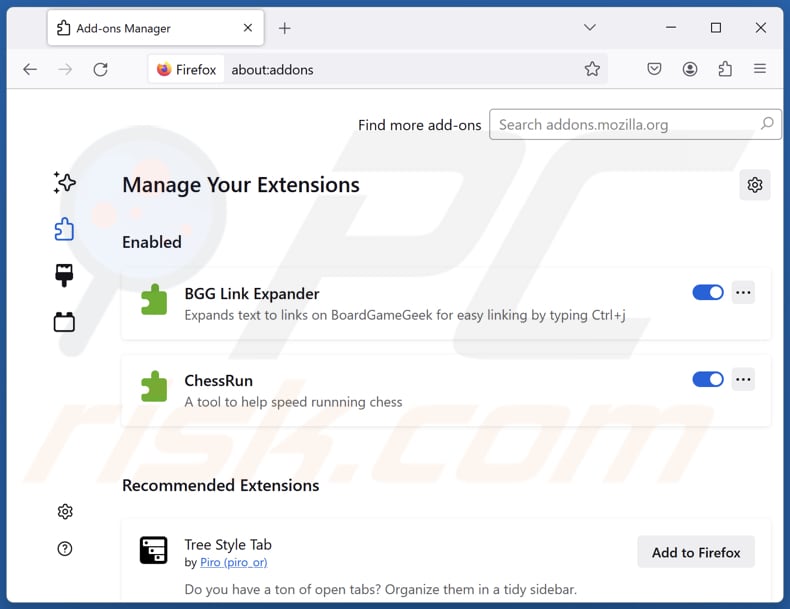
Klik op het Firefox-menu ![]() (rechtsboven in het hoofdvenster), selecteer "Add-ons en thema's". Klik op "Extensies", zoek in het geopende venster naar "WonderFind" en alle onlangs geïnstalleerde verdachte extensies, klik op de drie puntjes en klik vervolgens op "Verwijderen".
(rechtsboven in het hoofdvenster), selecteer "Add-ons en thema's". Klik op "Extensies", zoek in het geopende venster naar "WonderFind" en alle onlangs geïnstalleerde verdachte extensies, klik op de drie puntjes en klik vervolgens op "Verwijderen".
Wijzig je startpagina:
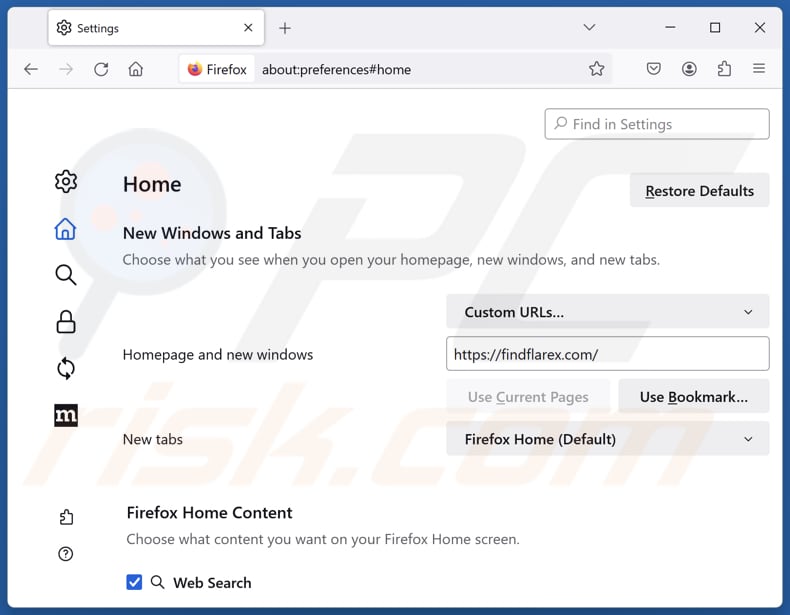
Om uw startpagina opnieuw in te stellen, klikt u op het Firefox-menu ![]() (in de rechterbovenhoek van het hoofdvenster), selecteer vervolgens "Settings", schakel in het geopende venster "WonderFind" uit, verwijder hxxp://findflarex.com en voer uw voorkeursdomein in, dat telkens wordt geopend wanneer u Mozilla Firefox start.
(in de rechterbovenhoek van het hoofdvenster), selecteer vervolgens "Settings", schakel in het geopende venster "WonderFind" uit, verwijder hxxp://findflarex.com en voer uw voorkeursdomein in, dat telkens wordt geopend wanneer u Mozilla Firefox start.
Verander je standaard zoekmachine:
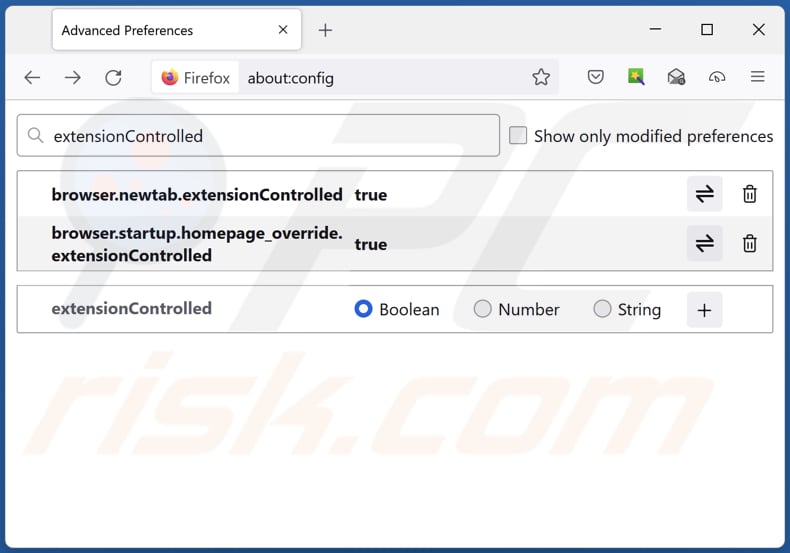
Typ in de URL-adresbalk "about:config" en druk op Enter. Klik op "Accepteer het risico en ga verder".
Typ in de zoekfilter bovenaan: "extensionControlled". Stel beide resultaten in op "false" door te dubbelklikken op elke invoer of te klikken op de ![]() button.
button.
Optionele methode:
Computergebruikers die problemen blijven hebben met het verwijderen van findflarex.com doorverwijzing kunnen de Mozilla Firefox instellingen naar standaard herstellen.
Open Mozilla Firefox, in de rechterbovenhoek van het hoofdvenster klik je op het Firefox menu ![]() , in het geopende keuzemenu kies je het Open Help Menu-icoon
, in het geopende keuzemenu kies je het Open Help Menu-icoon ![]()

Klik dan op Probleemoplossing-informatie.

In het geopende scherm klik je op de Firefox Herstellen knop.

In het geopende scherm bevestig je dat je de Mozilla Firefox instellingen naar Standaard wil herstellen door op de Herstellen-knop te klikken.

 Verwijder kwaadaardige extensies uit Safari:
Verwijder kwaadaardige extensies uit Safari:

Verzeker je ervan dat je Safari browser actief is en klik op het Safari menu, selecteer dan Voorkeuren…

In het Voorkeuren-venster selecteer je de Extensies-tab. Zoek alle recent geïnstalleerde en verdachte extensies en verwijder deze.

In het voorkeuren-venster selecteer je het Algemeen-tabblad en verzeker je je ervan dat je startpagina staat ingesteld op de URL van je voorkeur, als het gewijzigd werd door een browser hijacker kan je dit hier terug aanpassen.

In het voorkeuren-venster selecteer je het Zoeken-tabblad en verzeker je je ervan dat je favoriete internet-zoekmachine geselecteerd werd.
Optionele methode:
Verzeker je ervan dat je Safari browser actief is en klik op het Safari-menu. In het keuzemenu selecteer je Geschiedenis en Website Data verwijderen…

In het geopende scherm seleceer je alle geschiedenis en klik je op de Geschiedenis Verwijderen-knop.

 Kwaadaardige extensies verwijderen uit Microsoft Edge:
Kwaadaardige extensies verwijderen uit Microsoft Edge:

Klik op het Edge menu-icoon ![]() (in de rechterbovenhoek van Microsoft Edge), selecteer "Extensies". Zoek naar recent geïnstalleerde en verdachte browser add-ons, en verwijder ze.
(in de rechterbovenhoek van Microsoft Edge), selecteer "Extensies". Zoek naar recent geïnstalleerde en verdachte browser add-ons, en verwijder ze.
De startpagina en nieuwe tabbladen wijzigen:

Klik op het Edge menu-icoon ![]() (in de rechterbovenhoek van Microsoft Edge), selecteer "Instellingen". In het onderdeel "Bij het opstarten" zoekt u de naam van de browserkaper en klikt u op "Uitschakelen".
(in de rechterbovenhoek van Microsoft Edge), selecteer "Instellingen". In het onderdeel "Bij het opstarten" zoekt u de naam van de browserkaper en klikt u op "Uitschakelen".
Uw standaard zoekmachine wijzigen:

Om uw standaard zoekmachine te wijzigen in Microsoft Edge: klik op het Edge menu-icoon ![]() (in de rechterbovenhoek van Microsoft Edge), selecteer "Privacy en diensten", scroll naar onder en selecteer "Adresbalk". In het onderdeel "Zoekmachines gebruikt in de zoekbalk" zoekt u de naam van de ongewenste zoekmachine. Als u die hebt gevonden klikt u op de "Uitschakelen"-knop daarnaast. U kunt ook klikken op "Zoekmachines beheren", om in het geopende menu de ongewenste zoekmachine terug te vinden. Klik op het puzzel-icoon
(in de rechterbovenhoek van Microsoft Edge), selecteer "Privacy en diensten", scroll naar onder en selecteer "Adresbalk". In het onderdeel "Zoekmachines gebruikt in de zoekbalk" zoekt u de naam van de ongewenste zoekmachine. Als u die hebt gevonden klikt u op de "Uitschakelen"-knop daarnaast. U kunt ook klikken op "Zoekmachines beheren", om in het geopende menu de ongewenste zoekmachine terug te vinden. Klik op het puzzel-icoon ![]() daarnaast en selecteer "Uitschakelen".
daarnaast en selecteer "Uitschakelen".
Optionele methode:
Als u problemen bljft ondervinden met het verwijderen van de findflarex.com doorverwijzing, herstel dan uw Microsoft Edge browserinstellingen. Klik op het Edge menu-icoon ![]() (in de rechterbovenhoek van Microsoft Edge) en selecteer Instellingen.
(in de rechterbovenhoek van Microsoft Edge) en selecteer Instellingen.

In het geopende menu selecteert u Opnieuw instellen.

Selecteer Instellingen naar hun standaardwaarden herstellen. In het geopende scherm bevestigt u dat u de Microsoft Edge-instellingen naar hun standaardwaarden wilt herstellen door op de knop Opnieuw instellen te klikken.

- Als dit niet helpt, volg dan deze alternatieve instructies waarin wordt uitgelegd hoe de Microsoft Edge browser te herstellen.
Samenvatting:
 Een browser hijacker is een soort adware die de instellingen van de internetbrowsers van gebruikers wijzigt door de startpagina en standaard zoekmachine toe te wijzen aan een ongewenste website. Meestal infiltreert dit soort adware de besturingssystemen van de gebruiker via gratis software downloads. Als je download beheerd wordt door een download cliënt, verzeker je er dan van de installatie van geadverteerde werkbalken of applicaties te weigeren als deze je startpagina of standaard zoekmachine willen wijzigen.
Een browser hijacker is een soort adware die de instellingen van de internetbrowsers van gebruikers wijzigt door de startpagina en standaard zoekmachine toe te wijzen aan een ongewenste website. Meestal infiltreert dit soort adware de besturingssystemen van de gebruiker via gratis software downloads. Als je download beheerd wordt door een download cliënt, verzeker je er dan van de installatie van geadverteerde werkbalken of applicaties te weigeren als deze je startpagina of standaard zoekmachine willen wijzigen.
Hulp bij de verwijdering:
Als je problemen ervaart bij het verwijderen van findflarex.com doorverwijzing uit je internet browsers, vraag dan om hulp in ons malware verwijderingsforum.
Post een commentaar:
Als je bijkomende informatie hebt over findflarex.com doorverwijzing of z'n verwijdering, gelieve dan je kennis te delen in de onderstaande commentaren.
Bron: https://www.pcrisk.com/removal-guides/30087-wonderfind-browser-hjacker
Veelgestelde vragen (FAQ)
Wat is het doel van het dwingen van gebruikers om de website findflarex.com te bezoeken?
Door gebruikers naar de valse zoekmachine te sturen, willen de makers het verkeer stimuleren, wat vervolgens de inkomsten kan verhogen via verschillende monetariseringsstrategieën.
Is het bezoeken van findflarex.com een bedreiging voor mijn privacy?
Valse zoekmachines kunnen worden gemaakt om gebruikersgegevens te verzamelen, gebruikers om te leiden naar duistere websites en schadelijke inhoud of advertenties te leveren. Als gevolg hiervan kan het gebruiken of bezoeken van deze zoekmachines je privacy in gevaar brengen.
Hoe is een browser hijacker mijn computer binnengedrongen?
Deze extensies vinden meestal hun weg naar browsers via softwarebundels, apps van P2P-netwerken, onofficiële websites, app-winkels van derden, meldingen van onbetrouwbare sites, misleidende advertenties en andere soortgelijke methoden.
Zal Combo Cleaner me helpen WonderFind browser hijacker te verwijderen?
Combo Cleaner kan browser hijackers en andere ongewenste toepassingen verwijderen. Het is belangrijk op te merken dat handmatige verwijdering niet altijd effectief is, vooral als er meerdere browser hijackers aan een browser zijn toegevoegd. In dergelijke gevallen kan het nodig zijn om ze allemaal tegelijk te verwijderen.
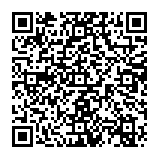
▼ Toon discussie